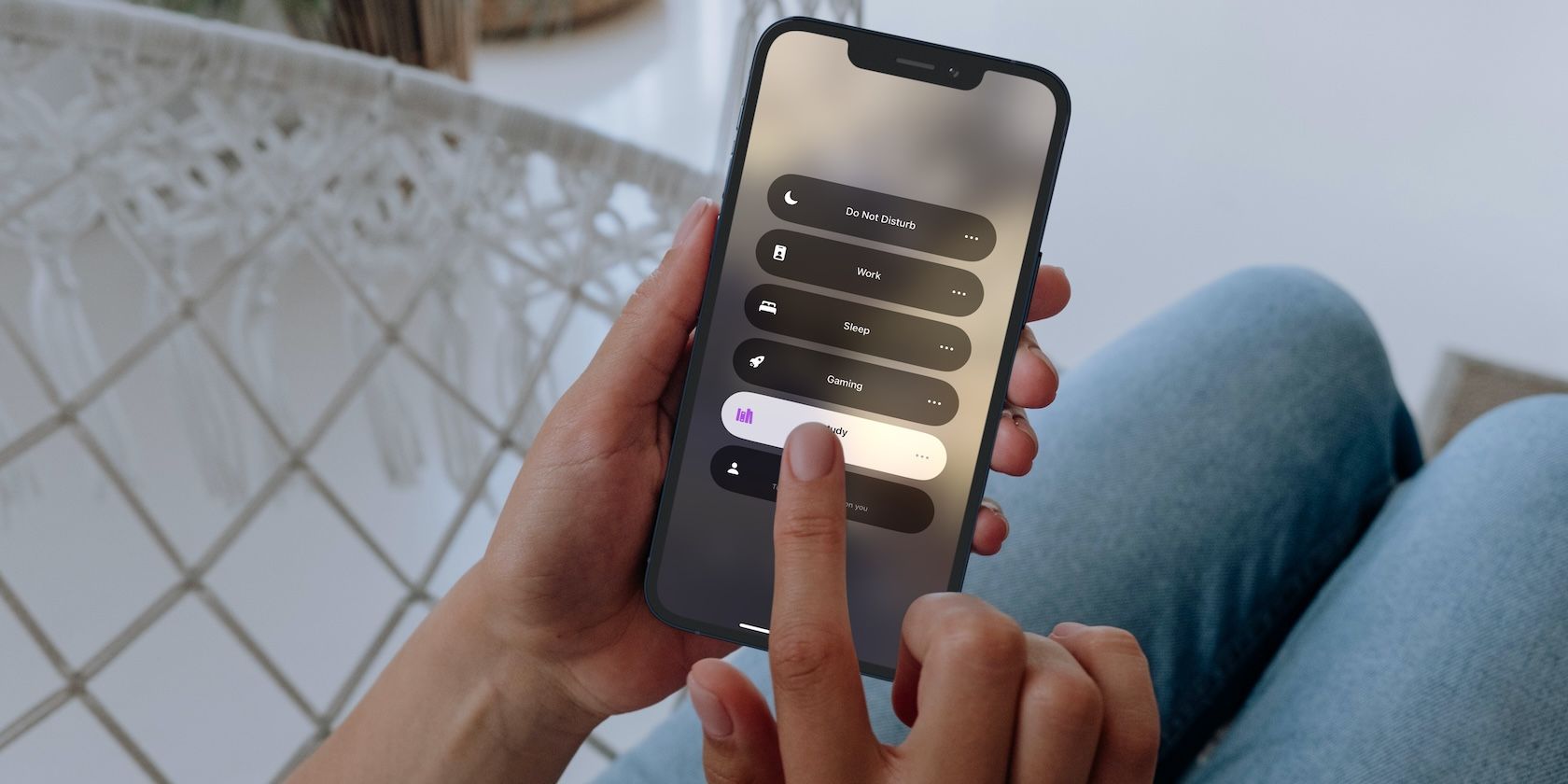
Pontos Chave
- Não é possível desativar as notificações de todos os aplicativos de uma vez, mas é possível personalizar as configurações de cada um individualmente.
- É possível criar um modo de foco customizado para silenciar mensagens de contatos específicos ou configurar o silêncio de notificações com base na sua localização.
Está farto do seu iPhone a vibrar ou tocar constantemente com notificações? Essa interrupção pode ser um grande fator de distração, levando-o a verificar o telemóvel desnecessariamente. Neste artigo, exploramos diversas opções para gerir este problema, desde silenciar aplicações específicas até configurar notificações com base na sua localização.
Silenciar Notificações com o Modo Silencioso do iPhone
Para além da possibilidade de desativar permanentemente os sons de notificação de aplicações selecionadas através das definições do iPhone, também pode usar o modo silencioso. Este impede que o seu telefone emita ruídos de notificações (com exceção de alarmes), embora sons de aplicações de música, vídeo e jogos continuem a ser reproduzidos.
Para ativar o modo Silencioso, pressione o botão Toque/Silencioso no lado esquerdo do dispositivo, verificando que surge um indicador laranja. Se tiver um iPhone 15 Pro ou iPhone 15 Pro Max e tiver atribuído uma função diferente ao botão Ação, pode alternar para o modo Silencioso através de um botão no Centro de Controle. Em alternativa, vá a Definições > Som e tato e ative o botão junto a Modo Silencioso.
Desabilitar Notificações: Todas ou Apps Específicas
Infelizmente, com exceção do uso de modos de Foco, não é possível desativar as notificações de todas as aplicações de uma só vez. O método para desabilitar as notificações de todas as aplicações consiste na seleção e ajuste individual das configurações de notificação de cada uma. Veja como:
Silenciar Temporariamente Notificações de Aplicações
Se preferir silenciar as notificações de uma aplicação específica por um período determinado, em vez de as desativar completamente, pode fazê-lo da seguinte forma:
Silenciar Notificações de Mensagens no iPhone
Para silenciar as notificações da aplicação Mensagens, vá a Definições > Notificações. Deslize para baixo e toque em Mensagens, depois em Sons, e selecione Nenhum.
Também é possível silenciar notificações de mensagens de pessoas específicas. Para tal, abra a aplicação Mensagens, selecione a conversa com o contacto que deseja silenciar, toque na foto do perfil na parte superior do ecrã e ative a opção Ocultar Alertas. Em alternativa, pode deslizar para a esquerda na conversa e tocar em Silenciar.
Tem um contacto que envia mensagens constantemente? Felizmente, pode criar um modo de foco personalizado para silenciar mensagens dessas pessoas. Siga estas instruções:
Ainda não terminou. A não ser que programe o modo de foco para ativar automaticamente numa hora específica, terá de o ativar manualmente sempre que pretender silenciar as notificações dessa pessoa.
Para o fazer, deslize o dedo para baixo a partir do canto superior direito do ecrã para abrir o Centro de Controle. Toque em Foco para ver todos os modos predefinidos e os que criou. Selecione o modo de foco que acabou de criar.
Usar Modos de Foco para Silenciar Notificações Com Base na Localização
Tem uma reunião importante ou vai para a biblioteca estudar? É difícil manter o foco com as notificações a surgir constantemente. Para evitar isso, pode configurar um modo de foco no seu iPhone para ativar automaticamente com base na sua localização. Siga estes passos:
Agora, o modo de foco será ativado e desativado automaticamente sempre que chegar e sair da localização definida.
Usar o Modo Não Perturbar para Silenciar Notificações
Pode também evitar todas as interrupções no seu iPhone usando o modo Não Perturbar. Veja como o configurar:
Se estiver particularmente interessado em evitar notificações enquanto dorme, considere configurar o modo de foco Sono neste menu.
Como pode ver, existem várias opções para silenciar notificações no seu iPhone, sendo a mais simples colocar o dispositivo em modo Silencioso. No entanto, se pretender automatizar o processo ou silenciar contatos específicos, os modos Não Perturbar e Foco personalizado podem ser úteis. A aplicação Mensagens também facilita o silenciamento de notificações de texto de contactos irritantes.
Quer seja para controlar as notificações irritantes do iPhone ou aumentar a sua produtividade, as dicas acima certamente o ajudarão!